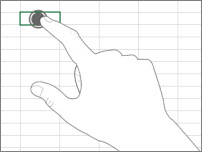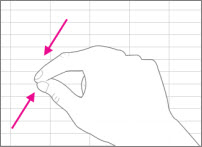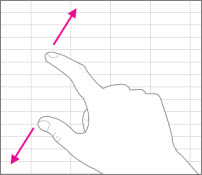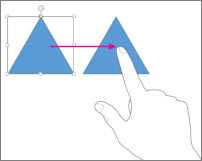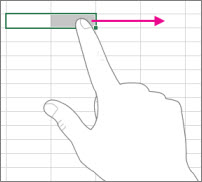Ja esat jauns Office programmu izmantoju ar Windows skārienekrānu, dažu žestu apgūšanas iespējas palīdzēs jums sākt procesu.
Pamatdarbības:
|
Pieskaršanās |
|
|
Savilkšana |
|
|
Izplešana |
|
|
Slidināšana |
|
|
Pavilkšana |
|
Lūk, kā tās darbojas sistēmā Office.
Office programmā
|
Lai… |
Rīkojieties šādi… |
|
Pārslēgtos uz pilnekrāna skatu |
Virsrakstjoslā pieskarieties pogai Pilnekrāna režīms. Vai virsrakstjoslā pieskarieties pogai Lentes attēlojuma opcijas un pieskarieties Automātiski paslēpt lenti. |
|
Pārslēgtos uz standarta skatu |
Pieskarieties trim punktiem ekrāna augšdaļā un pēc tam pieskarieties pogai Iziet no pilnekrāna režīma. Vai pieskarieties pogai Lentes attēlojuma opcijas un pieskarieties Rādīt cilnes un komandas. |
|
Skārienievades režīma ieslēgšana |
Ātrās piekļuves rīkjoslā pieskarieties pogai Skārienievades režīms. Vai ātrās piekļuves rīkjoslā pieskarieties rokas ikonai Skārienievades/peles režīms un pieskarieties Pieskarties. (Ja neredzat rokas ikonu Skārienievašanas/ peles režīms, varat to pievienot ātrās piekļuves rīkjoslai. Izpildiet ātrās piekļuves rīkjoslas pielāgošanas norādījumus.) |
|
Skārienievades režīma izslēgšana |
Ātrās piekļuves rīkjoslā pieskarieties pogai Skārienievades režīms. Vai ātrās piekļuves rīkjoslā pieskarieties rokas ikonai Skārienievades/peles režīms un pieskarieties Pele. |
|
Pielāgotu ātrās piekļuves rīkjoslu |
Nospiediet, turiet un pēc tam atlaidiet jebkuru ātrās piekļuves rīkjoslas pogu. Izvēlnē, kas tiek parādīta, izvēlieties, ko vēlaties darīt. |
Skārientastatūras lietošana
|
Lai… |
Rīkojieties šādi… |
|
Rādītu skārientastatūru |
Pieskarieties uzdevumjoslas pogai Skārientastatūra. |
|
Paslēptu skārientastatūru |
Pieskarieties skārientastatūras pogai X. |
|
Dokotu skārientastatūru |
Skārientastatūrā pieskarieties Dokot, lai tā paliktu atvērta. |
|
Atdokotu skārientastatūru |
Skārientastatūrā pieskarieties Atdokot. |
Pārvietošanās failā
|
Lai… |
Rīkojieties šādi… |
|
Ritinātu |
Pieskarieties dokumentam un slidiniet to uz augšu vai uz leju. |
|
Tuvinātu |
Izpletiet divus pirkstus. |
|
Tālinātu |
Savelciet divus pirkstus. |
Atlases veikšana
|
Lai… |
Rīkojieties šādi… |
|
Novietotu kursoru |
Pieskarieties failā. |
|
Atlasītu tekstu |
Pieskarieties tekstā un velciet atlases turi. |
|
Formatētu tekstu |
Pieskarieties atlasītajam tekstam un pieskarieties kādai formatēšanas opcijai mazajā rīkjoslā. |
Darbs ar formām un objektiem
|
Lai… |
Rīkojieties šādi… |
|
Pārvietotu |
Pieskarieties objektam un slidiniet to. |
|
Mainītu izmērus |
Pieskarieties objektam, pēc tam nospiediet un velciet objekta izmēru maiņas turi. |
|
Pagrieztu |
Pieskarieties objektam, pēc tam nospiediet un velciet pagriešanas turi. |
Programmā Excel
|
Lai… |
Rīkojieties šādi… |
|
Rediģētu šūnu |
Veiciet dubultpieskārienu šūnai. |
|
Atlasītu datu diapazonu |
Pieskarieties šūnai un velciet atlases turi. |
|
Notīrīt šūnas saturu |
Pieskarieties šūnai, lai to atlasītu, un pēc tam pieskarieties tai vēlreiz, lai atvērtu mazo rīkjoslu, pēc tam pieskarieties Notīrīt. |
Programmā PowerPoint
|
Lai… |
Rīkojieties šādi… |
|
Slaidrādes skatā tuvinātu slaidrādi |
Izpletiet divus pirkstus. |
|
Slaidrādes skatā tālinātu slaidrādi |
Savelciet divus pirkstus. |
|
Slaidrādes skatā parādītu vadīklas |
Pieskarieties slaidam. |
|
Normālskatā pārietu uz nākamo vai iepriekšējo slaidu |
Ātri pārvelciet pāri slaidam vertikāli vai sīktēlu rūtī pieskarieties slaida sīktēlam. |
|
Atlasītu vairākus slaidus |
Sīktēlu rūtī vai slaidu kārtotāja skatā īsi pavelciet pāri katram slaidam horizontāli, līdz mainās sīktēla apmales krāsa. |
|
Pārkārtotu slaidus |
Velciet slaidu horizontāli ārpus sīktēlu rūts un nometiet to jaunajā atrašanās vietā. |
|
Atlasītu vairākus objektus |
Pieskarieties objektam, lai to atlasītu, un pēc tam pieskarieties tam un turiet to, kamēr pieskaraties citiem objektiem. |
|
Rediģētu objektā esošo tekstu |
Veiciet dubultpieskārienu tekstam. |
Mainītu attēlojuma iestatījumu
|
Lai… |
Rīkojieties šādi: |
|
Padarītu tekstu un objektus lielākus |
Pavelciet, pieskarieties Sākums, pavelciet uz augšu, pieskarieties Visas lietojumprogrammas, pieskarieties Vadības panelis (sadaļā Sistēma Windows), pieskarieties Izskats un personalizēšana, pieskarieties Attēlojums un pieskarieties Vidējs – 125%. |